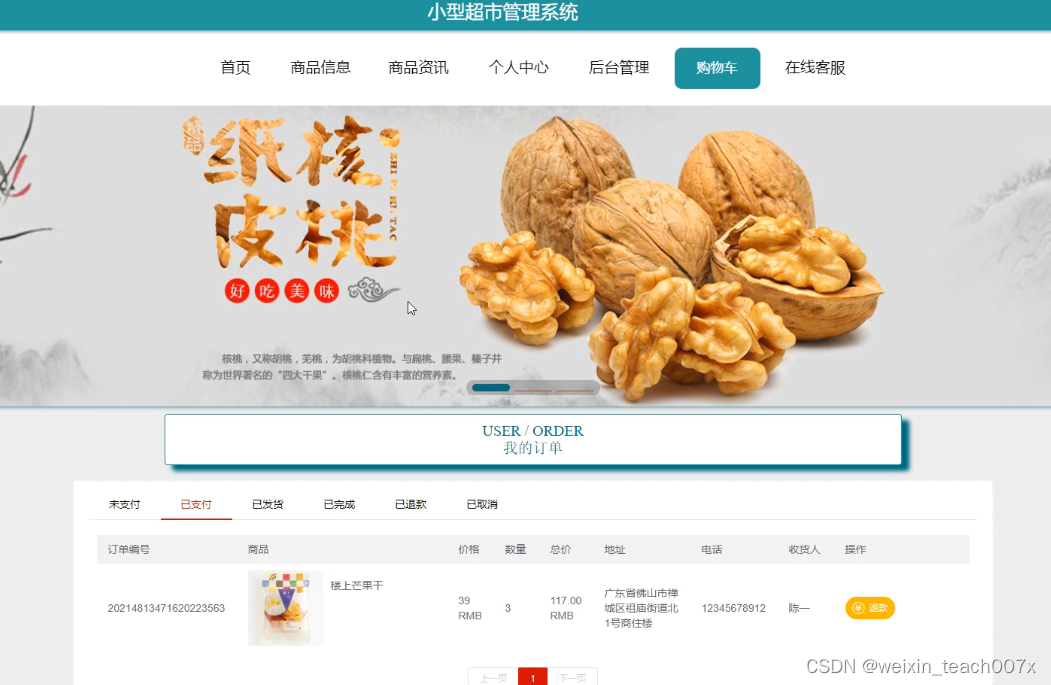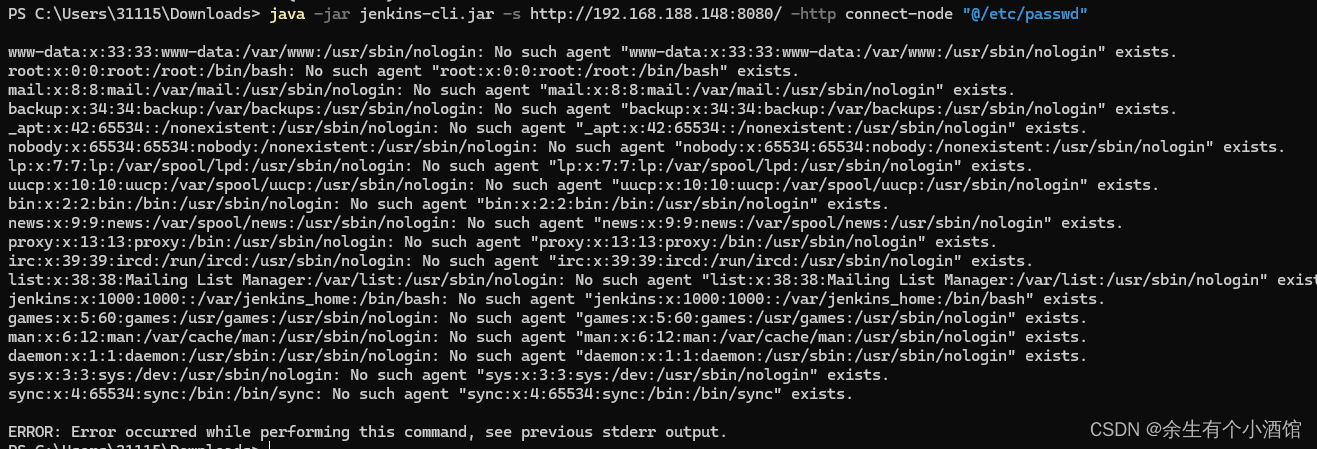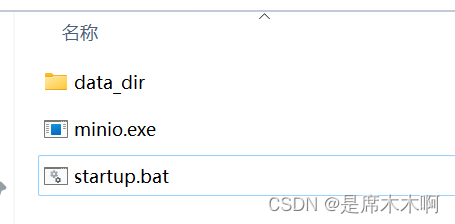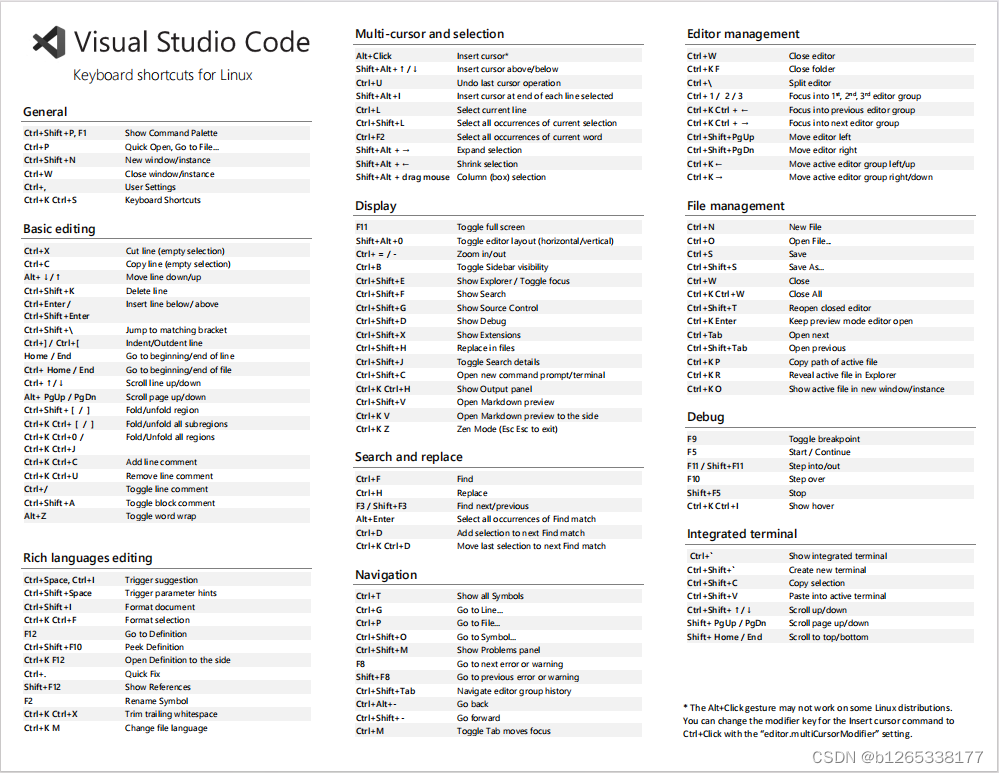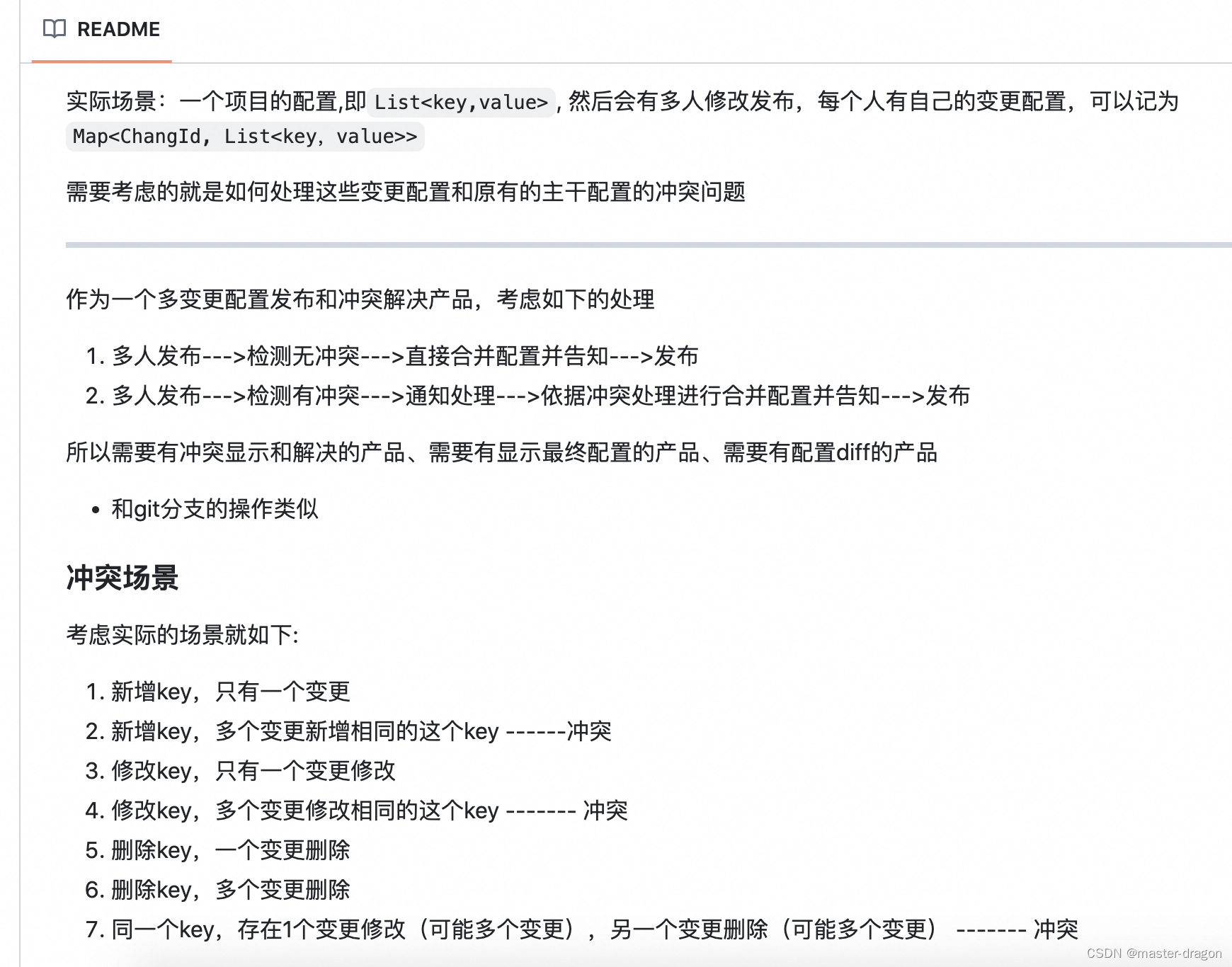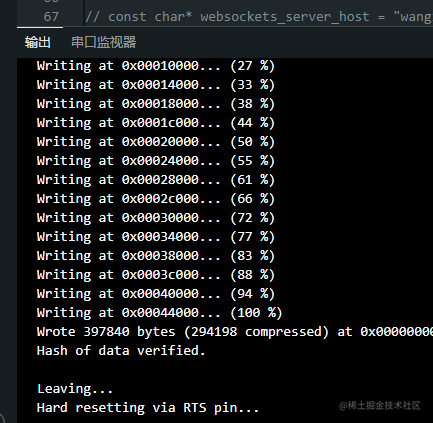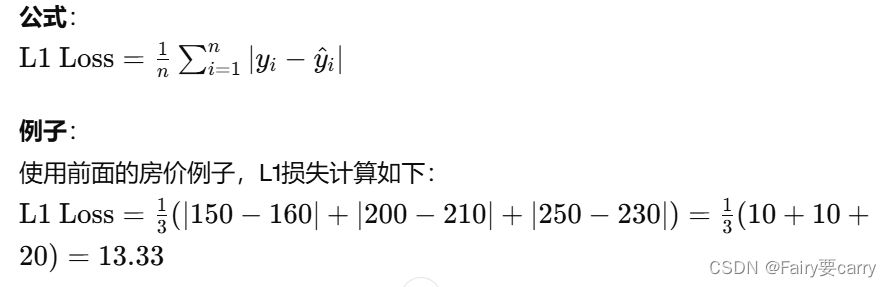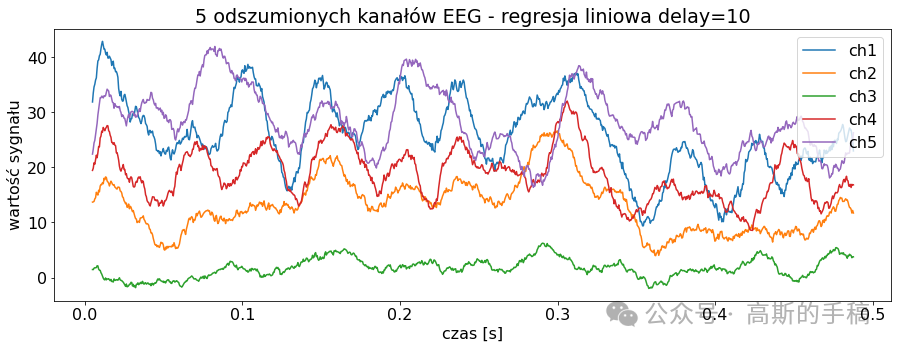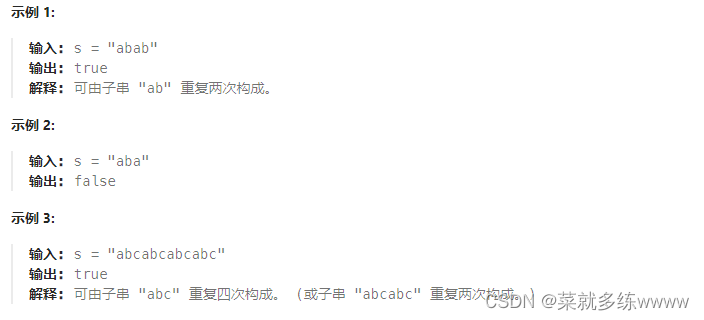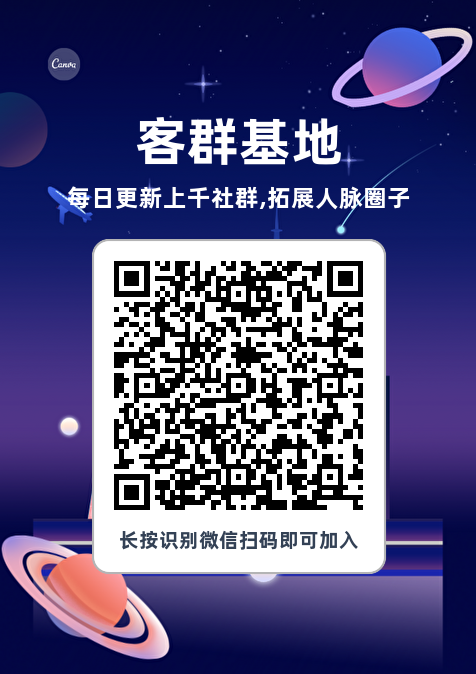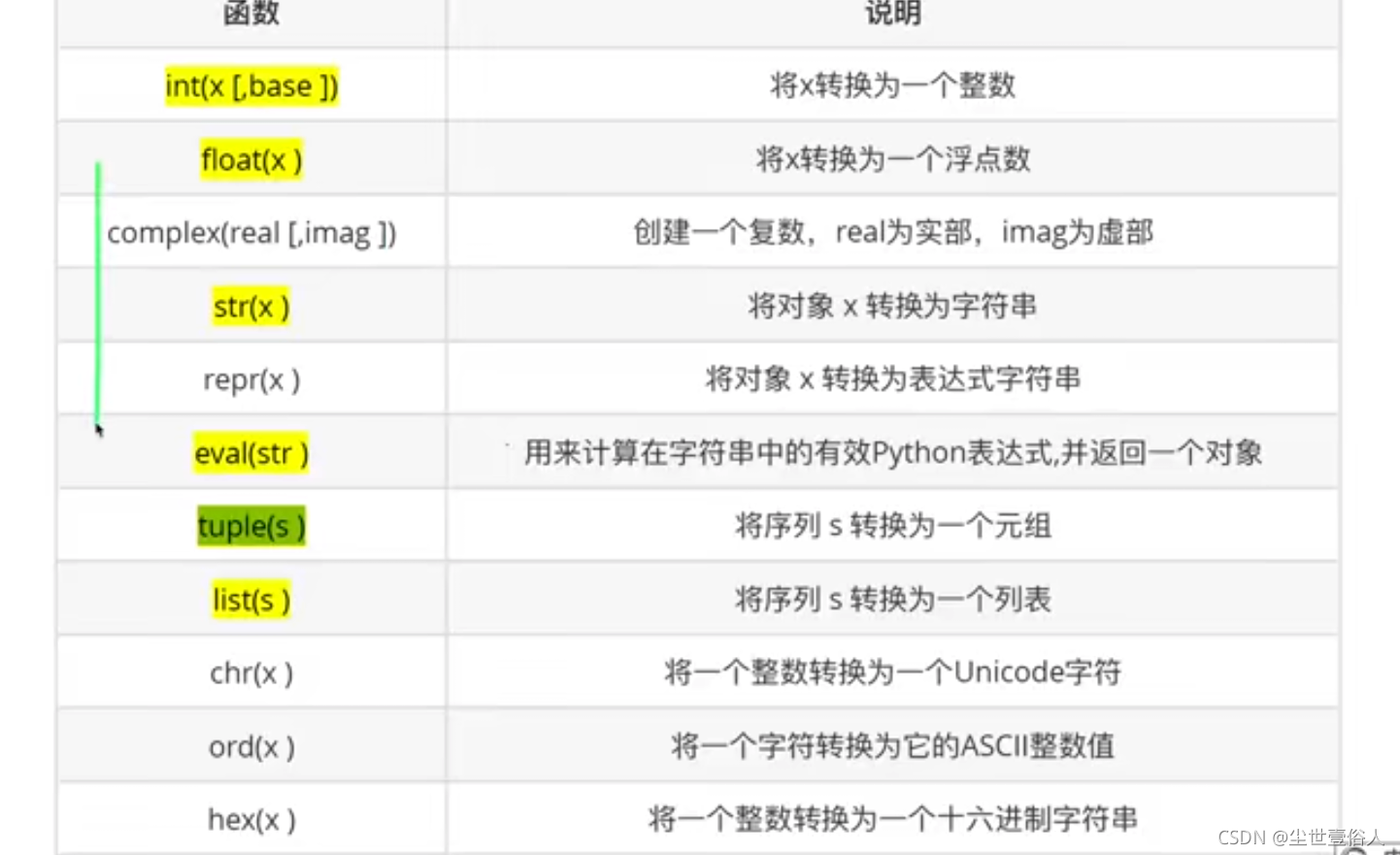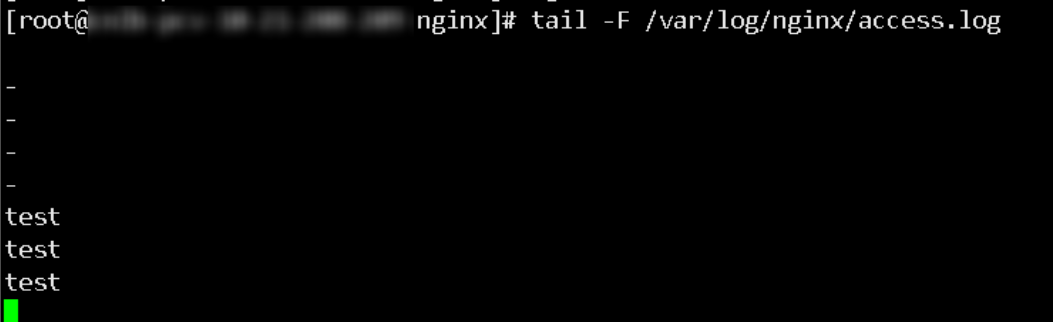Jupyter Notebook
why Jupyter Notebook
Jupyter Notebook 是一个开源的 Web 应用程序,允许你创建和分享包含实时代码、方程、可视化和解释性文本的文档。其应用包括:数据清洗和转换、数值模拟、统计建模、数据可视化、机器学习等等。
Jupyter Notebook 支持多种编程语言,包括 Python、R、Julia 和 Scala 等。它的主要组件包括:
-
Web 应用:一个浏览器中的交互式环境,用于写代码、运行代码、查看结果、可视化数据和写解释性文本。所有内容都在一个“笔记本”中,这是一个可以包含所有这些元素的文件。
-
内核:是运行用户代码的进程。每个笔记本都连接到自己的内核。Jupyter 支持超过 40 种语言的内核。
-
文档:Jupyter Notebook 文档是包含活动代码、文本、数学公式和可视化等元素的可交互式文档。这些文档是在 Web 服务器上运行的,并且可以通过任何 Web 浏览器访问。
Jupyter Notebook 的主要优点包括:
- 交互性:代码可以分块运行,这使得数据分析和迭代更加方便。
- 易于共享:笔记本可以导出为 HTML、PDF、Markdown 等格式,方便分享和展示。
- 支持 Markdown 和 LaTeX:这使得文档更加美观,也方便写数学公式。
- 集成数据可视化:可以在笔记本中生成并展示图形,如使用 Matplotlib、Bokeh、Plotly 等库。
总的来说,Jupyter Notebook 是一种强大的工具,它可以将代码、图像、注释、公式和图表集成在一起,使得数据分析的工作流程更加直观和理解。
工欲善其事,必先利其器。Jupyter Notebook 在 Python 生态中的地位算是非常强大的,看下图就知道了
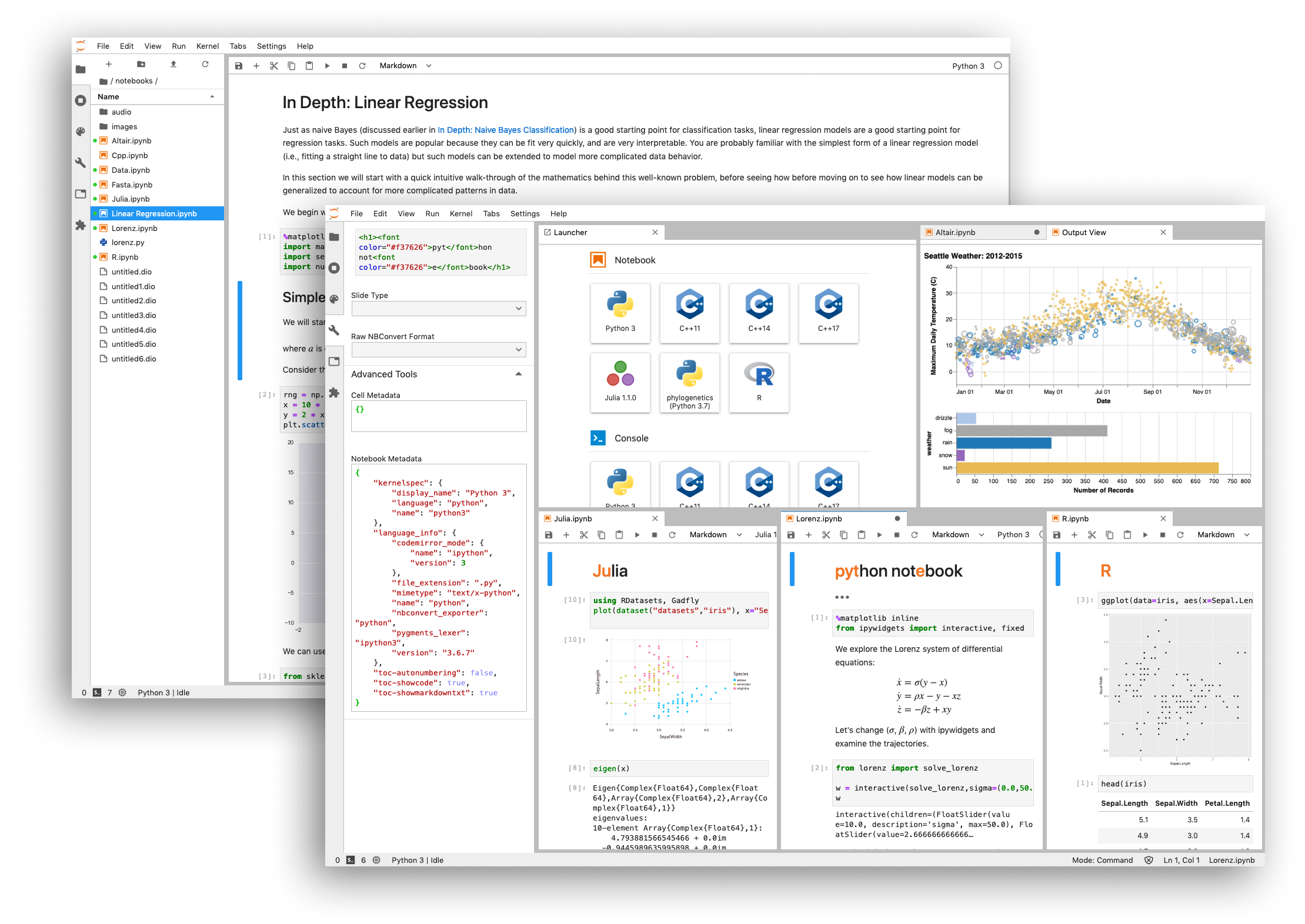
前提条件
- 需要是Linux服务器,推荐浪浪云服务器,高防,稳定,有保障!!!
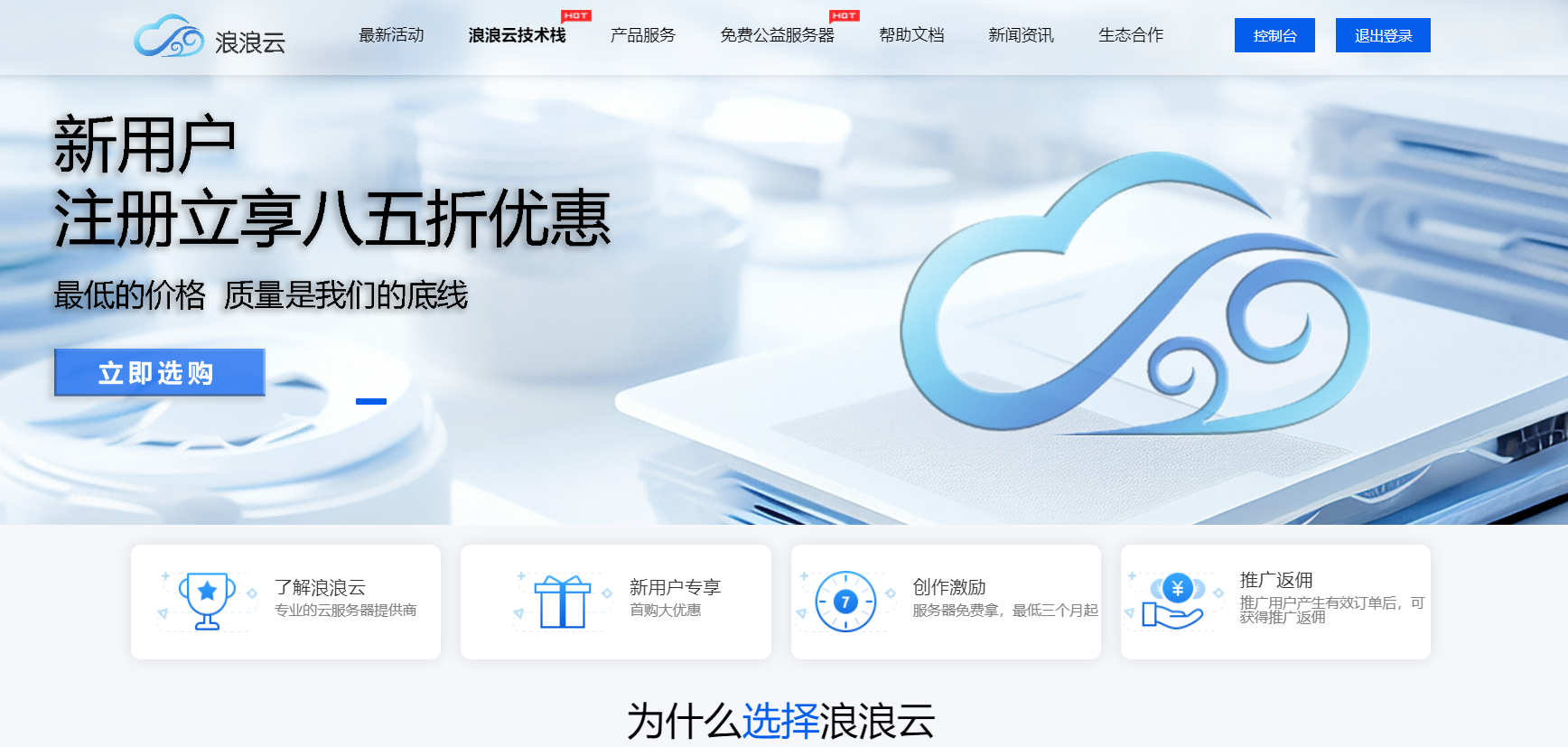
具体安装过程
推荐使用Anaconda3进行安装,Anaconda 是一个强大的、开源的 Python 和 R 数据科学平台,它可以帮助你简化包管理和部署工作。安装 Jupyter Notebook 的好处包括:
- 简化安装:Anaconda 包含了大量的科学计算和数据科学相关的 Python 包,包括 Jupyter Notebook,你可以一次性安装好所有这些包,而不用单独去安装每一个包。
- 包管理:Anaconda 使用 Conda 作为包管理器,它可以很方便地管理和更新你的 Python 包。此外,Conda 还是一个环境管理器,可以让你为不同的项目创建不同的环境,每个环境可以有各自的包版本,这样可以避免包版本之间的冲突。
- 跨平台:无论你是在 Windows、macOS 还是 Linux 上,你都可以使用 Anaconda。
- 大量预编译的 Python 包:Anaconda 发行版包含了大量预编译的 Python 包,这意味着这些包已经被编译过,可以在你的计算机上直接运行,无需你自己编译。这样可以节省你的时间,特别是对于一些需要复杂编译过程的包。
- 社区支持:Anaconda 有一个庞大的用户社区,如果你遇到问题,你可以很容易地找到解决方案。
使用 Anaconda 安装 Jupyter Notebook 可以让你更加专注于数据分析,而不是环境配置和包管理。
Anaconda 的安装
1.远程连接到服务器,可以参考教程Linux服务器登陆教程 - 浪浪云:提供高性能、可靠稳定的云服务器解决方案 (langlangy.com)
2.连接到服务器后通过wget下载清华源的Anaconda,分别执行以下命令
wget https://mirrors.tuna.tsinghua.edu.cn/anaconda/archive/Anaconda3-2024.02-1-Linux-x86_64.sh
chmod +x Anaconda3-2024.02-1-Linux-x86_64.sh
./Anaconda3-2024.02-1-Linux-x86_64.sh
然后一路输入回车和yes即可快速进行安装完成
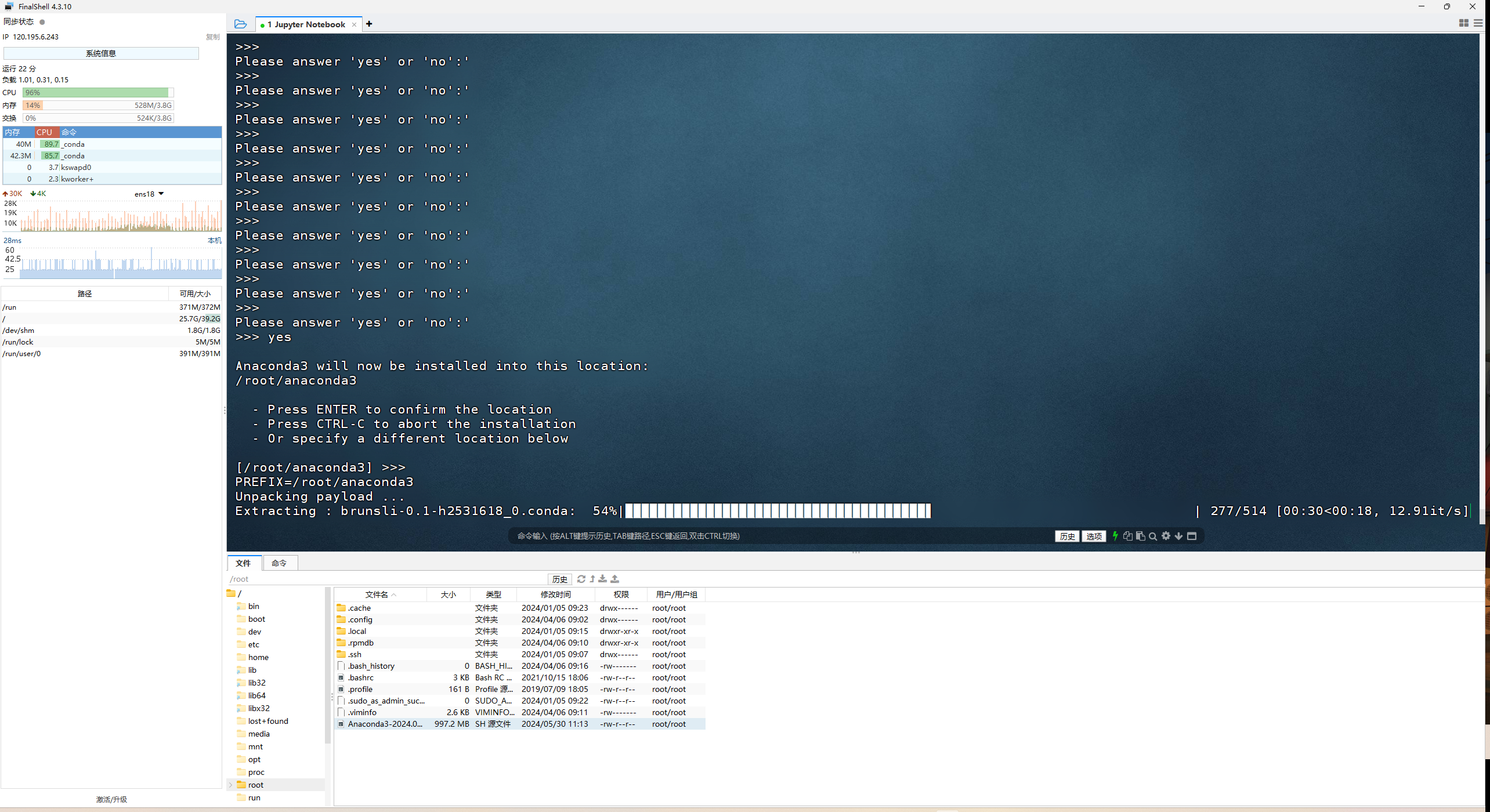
3.设置全局环境变量,分别执行以下命令
vim ~/.bashrc
#在最后添加语句
export PATH=/root/anaconda3/bin:$PATH
source ~/.bashrc
此时输入anaconda可以看到如下情况便是安装成功了

jupyter notebook的安装
-
执行如下命令,安装jupyter notebook
conda install jupyter基本上anaconda3安装成功的话,是默认jupyter已经安装过的,这里是重复确认一下。
配置Jupyter-config
生成jupyter配置文件
jupyter notebook --generate-config
该命令执行后会生成一个/root/.jupyter/jupyter_notebook_config.py的文件
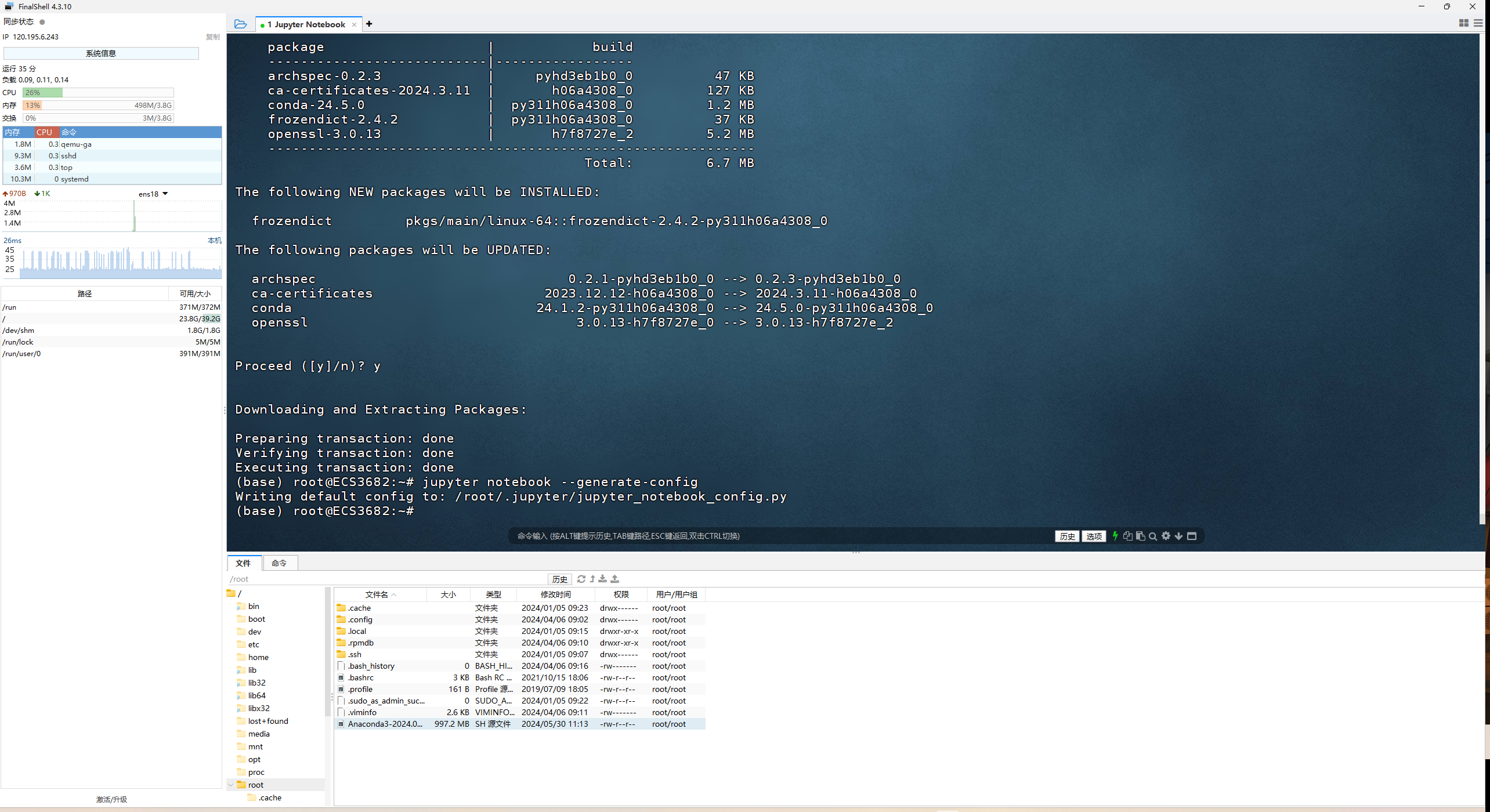
修改Jupyter_notebook_config.py该配置文件,执行以下命令
vim /root/.jupyter/jupyter_notebook_config.py
#没有vim命令的话安装下即可
c.NotebookApp.ip = '' # 设置访问IP 写服务器ip即可
c.NotebookApp.open_browser = False # 默认不自动打开浏览器
c.NotebookApp.password = '' # 输入刚刚生成的密钥
c.NotebookApp.port = 8888 # 设置端口,
c.NotebookApp.notebook_dir = '' # 设置Jupyternotebook 打开的根目录
上述代码c.NotebookApp.password = ''的设置,需要你在服务器上依次执行如下命令:
jupyter notebook password
Enter password:
Verify password:
注意密码输入时不显示

成功操作后显示写入/root/.jupyter/jupyter_server_config.json文件,存的是加密过后的密码,之后需要把它写到notebook配置文件中。
c.NotebookApp.password = u’sha’ #就是把生成的密码json文件里面的一串密码放这里
运行Jupyter notebook
直接在命令行中运行
jupyter notebook
如果是浪浪云nat的服务器的话,需要进行端口的转发,例如我设置的是8888,那么我首先需要转发这个端口
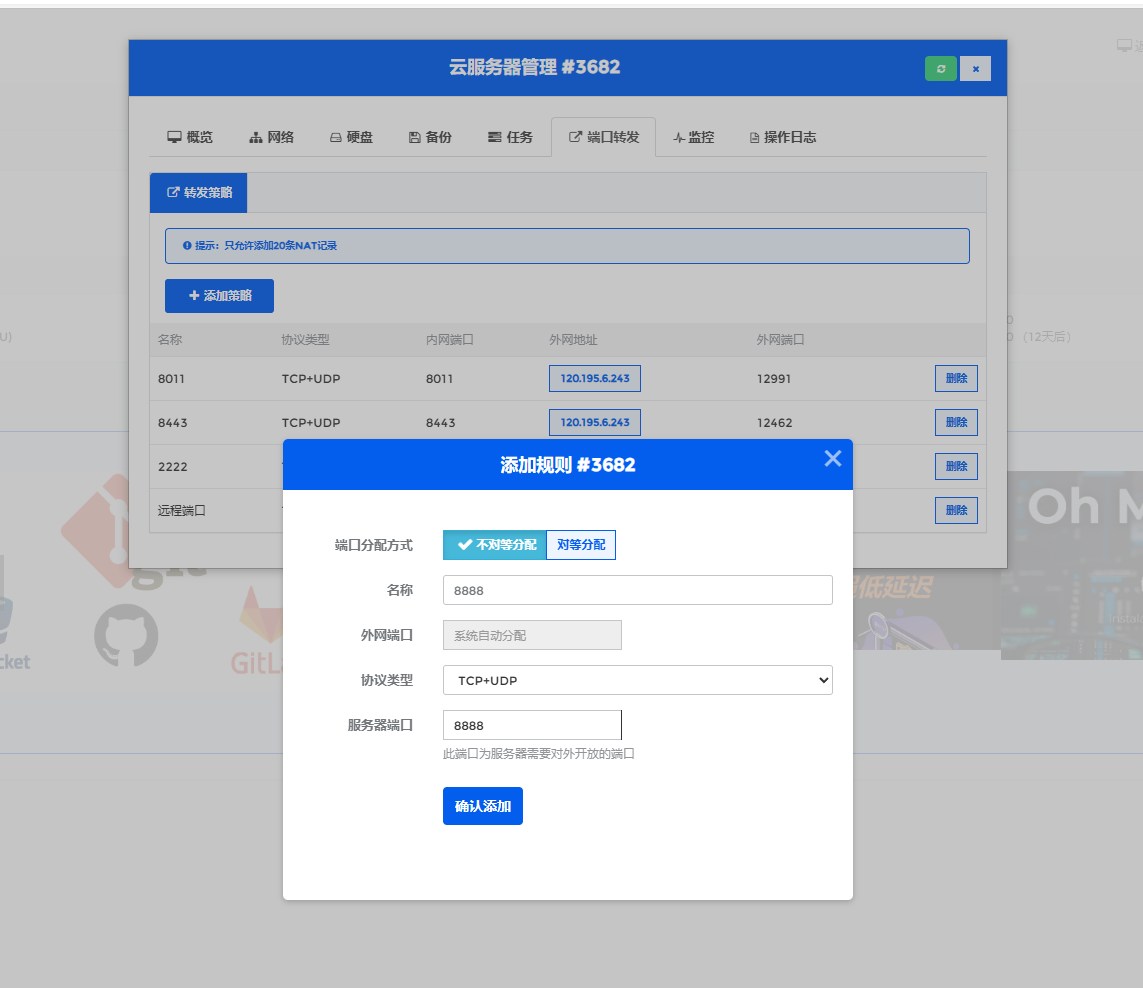
访问的话需要用转发的ip:端口进行访问即可
启动成功如下图
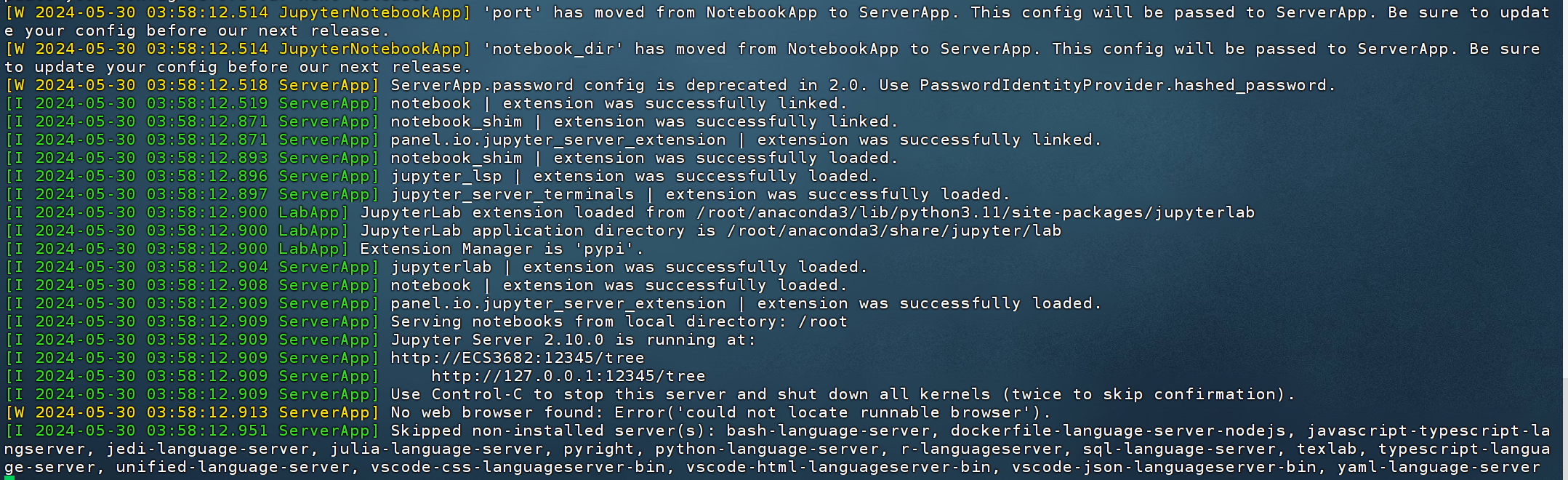
网页运行截图和功能展示
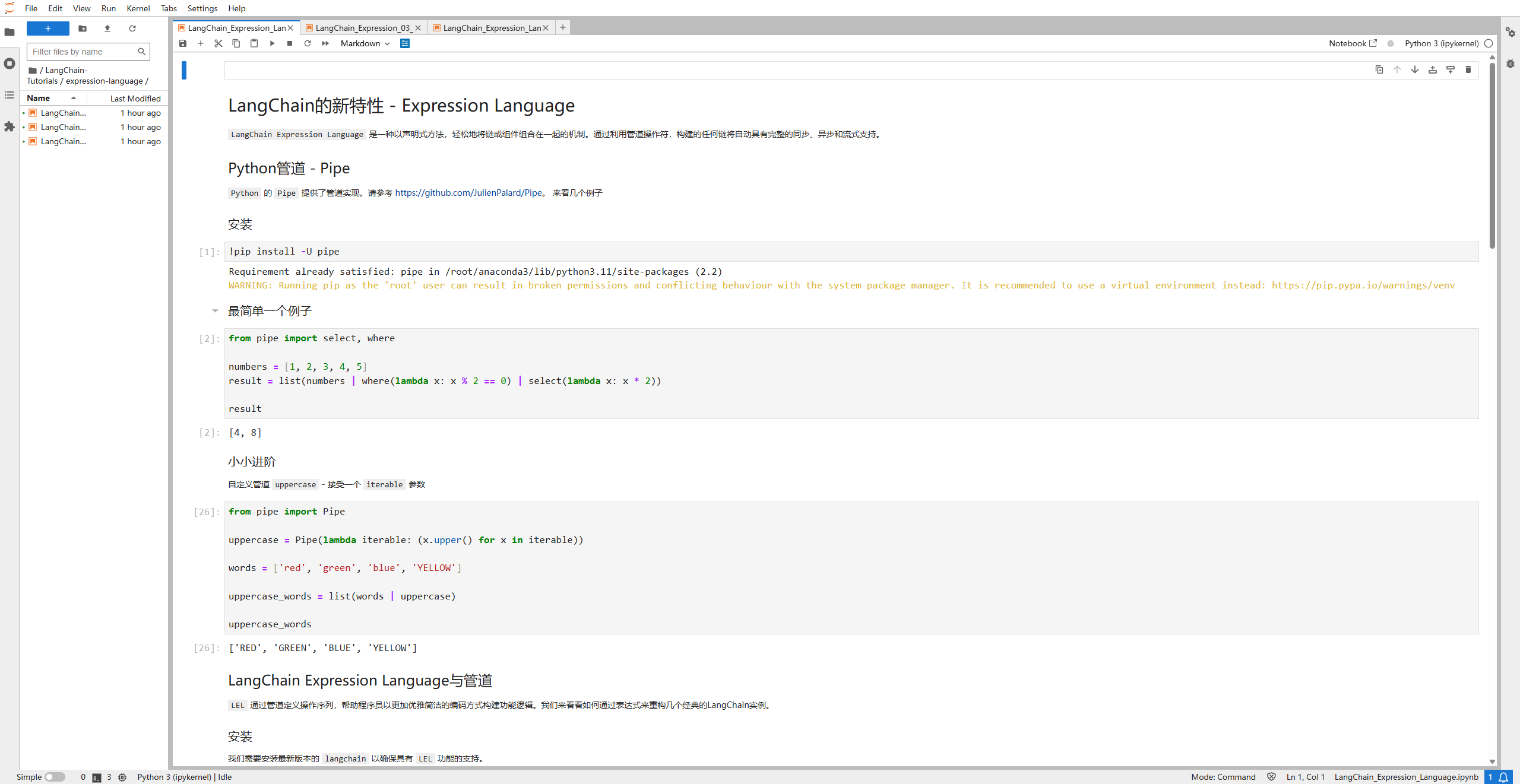
附赠:Jupyter 好用的组件
Jupyter组件扩展
为jupyter notebook安装jupyter_contrib_nbextensions, 该组件会扩展jupyter的很多功能,如目录,自动补全等,在服务器终端依次运行如下命令:
pip install jupyter_contrib_nbextensions
jupyter-contrib-nbextension install --user打开jupyter会发现多了一个菜单栏Nbextension,完成!
Jupyter 灵活切换运行环境
为jupyter notebook安装nb_conda,命令如下:
conda install nb_conda
运行结束后,你可以在new菜单栏看到运行环境的切换
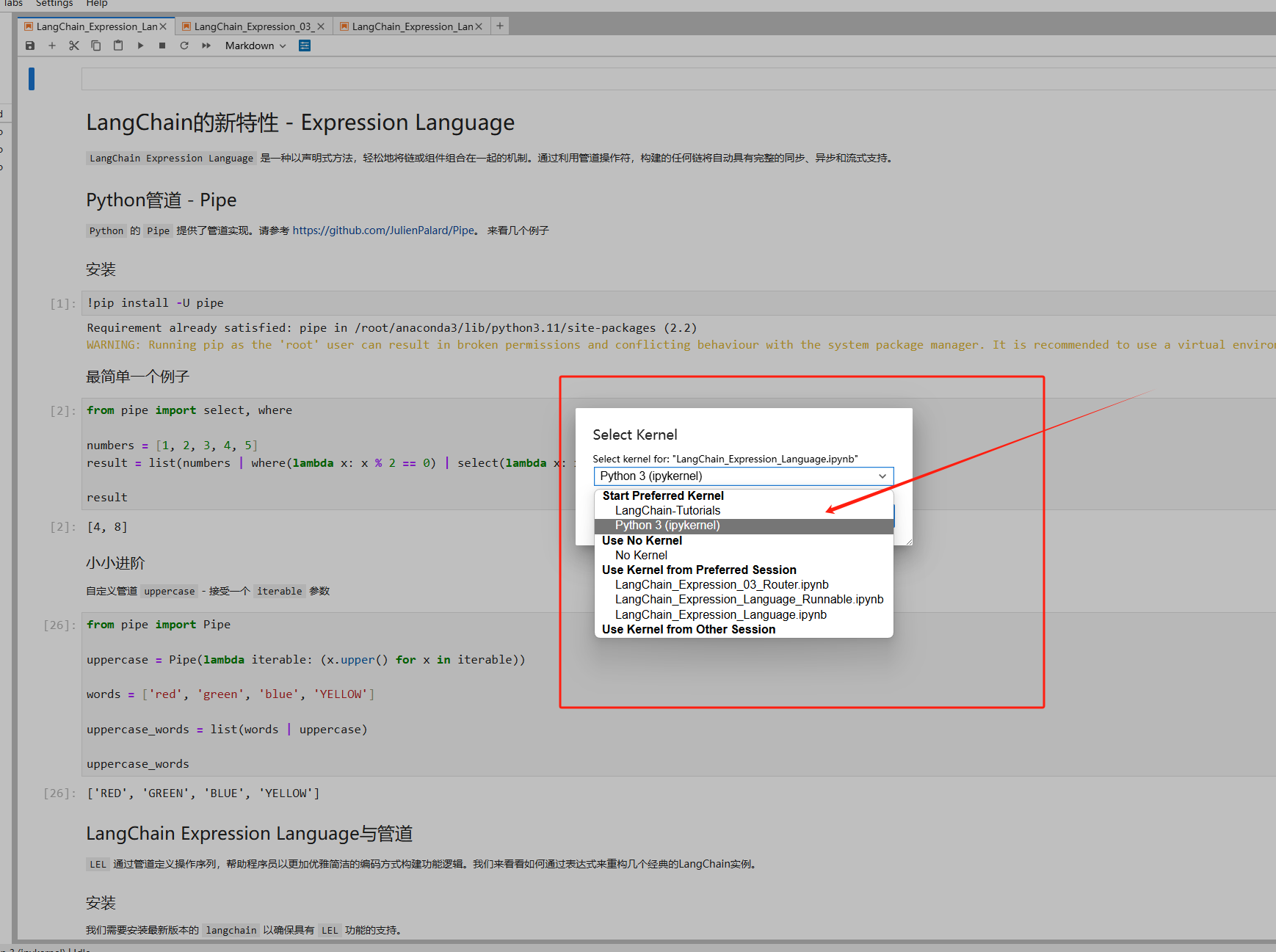
搭建已经完成了,再次推荐浪浪云服务器
稳定,高防,有保障!!!!